Si ha estado usando su Samsung Galaxy Note 10 Lite durante varios meses, ciertamente tiene preferencias. En la práctica, a menudo sucede que originalmente tienes varias aplicaciones instaladas con el mismo propósito. Este es muy a menudo el caso cuando su dispositivo tiene una superposición de software instalada por el fabricante además de Android. ¡Este es particularmente el caso de los correos electrónicos o del navegador web! Solo estamos repasando esta guía interesados en la parte de internet y para ello, descubre ¿Cómo cambiar el navegador predeterminado en su Samsung Galaxy Note 10 Lite?
Teniendo esto en cuenta, en primer lugar, te explicaremos cuál es el punto de cambiar el navegador web en un dispositivo, luego cómo cambiar el navegador web en su Samsung Galaxy Note 10 Lite y, para finalizar, una selección de los mejores navegadores web alternativos seleccionados por nuestro equipo.
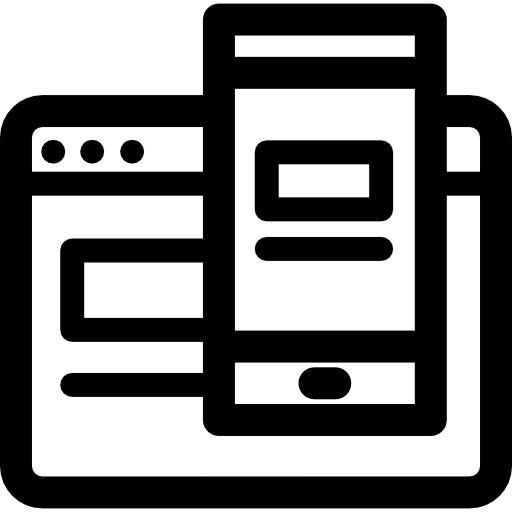
¿Por qué puede ser interesante cambiar el navegador web predeterminado en Samsung Galaxy Note 10 Lite?
Antes de descubrir el procedimiento para definir un navegador web diferente al predeterminado en su Samsung Galaxy Note 10 Lite, primero veremos las ventajas de esta práctica. De hecho, en el caso de que no sepas más al respecto, todos los navegadores de Internet te pueden parecer muy parecidos. Y, en la práctica, tiene usted razón, todos son capaces de realizar aproximadamente las mismas funciones y, por supuesto, de consultar páginas de Internet. Pese a todo, dependiendo del navegador como Firefox, Chrome, Ecosia, Brave, encontrarás diferentes funcionalidades, algunas se integrarán bloqueadores de anuncios , algunos van garantizarle el anonimato de la navegación , será más rápido ... Dado que el navegador predeterminado es el que se abre cada vez que abres una página web desde una aplicación, es importante cambiarlo para disfrutar de la misma experiencia cuando estás en la navegación normal.
¿Cómo cambiar el navegador web predeterminado en Samsung Galaxy Note 10 Lite?
Empezamos ahora con la parte práctica de este artículo, veremos ¿Cómo configurar otro navegador predeterminado en su Samsung Galaxy Note 10 Lite? El proceso es bastante sencillo y puedes hacerlo con unos pocos clics. ¡No es necesario que esto para rootear su Samsung Galaxy Note 10 Lite, o conocimientos específicos de nuevas tecnologías! Así que tranquilízate. Por lo tanto, le recomendamos que siga las siguientes pautas:
- Descargue e instale, si aún no es el caso, el navegador que desea configurar como predeterminado en su Samsung Galaxy Note 10 Lite
- Nos vemos en el » Parámetros »Desde tu dispositivo
- Haga clic en el menú » Aplicaciones »
- Ahora presione los 3 pequeños puntos verticales en la parte superior derecha de su pantalla
- Luego en " Aplicaciones predeterminadas »Solo tienes que presionar» navegante »Y haga clic en la aplicación que desea establecer como predeterminada en la lista
¿Cuáles son los mejores navegadores web alternativos para un Samsung Galaxy Note 10 Lite?
Después de revelar la técnica para cambiar el navegador predeterminado de su Samsung Galaxy Note 10 Lite, ahora revelaremos una pequeña selección de mejores navegadores de Internet para Samsung Galaxy Note 10 Lite. Dado que la mayoría de la gente está satisfecha con Google Chrome o su navegador predeterminado, tenía sentido para nosotros presentarle algunas aplicaciones que merecen la pena y que sin duda le agradarán por su funcionalidad y su ética. Si desea cambiar la aplicación de mensajería en su Samsung Galaxy Note 10 Lite, ¡no dude en leer nuestro artículo!
Brave navegador de Internet para Samsung Galaxy Note 10 Lite, su privacidad garantizada sin sacrificar la velocidad
El primero de los navegadores alternativos que queríamos mostrarte para tu Samsung Galaxy Note 10 Lite y que aún desconocen muchos usuarios de Android, es el navegador Brave . Este navegador se está haciendo un hueco entre los navegadores más utilizados y tiene algunas ventajas interesantes para ti. El es muy rápido, casi tan rápido como Google Chrome , además de eso, respeta su privacidad al incorporando bloqueadores de anuncios. Una muy buena elección en nuestra opinión.
Navegador Ecosia para Samsung Galaxy Note 10 Lite, navega por Internet de forma ecológica
Ecosiaaaaaaa, seguro que ya habrás oído hablar de él si tienes alguna inclinación por la ecología, es una alternativa que siempre intenta hacerse un hueco en el ordenador, pero, desde hace algún tiempo, también está disponible en Android. Por lo tanto, puede descargarlo y usarlo en su Samsung Galaxy Note 10 Lite. El gran problema de Ecosia , es su implicación para la preservación del medio ambiente y el uso de una gran parte de los ingresos para proyectos de reforestación. Además, coloca su privacidad en el centro de su navegador y disfrutará de una aplicación exitosa, aunque un poco más lenta que las otras alternativas.
Navegador Firefox para Samsung Galaxy Note 10 Lite, navegue bajo cubierta
Y luego, el último navegador de nuestra selección, un programa informático bastante conocido, el navegador Firefox , es como Brave una muy buena alternativa a Google Chrome. Francamente rápido y respetuoso con tu vida privada podrá navegar con confianza sin preocuparse de que sus datos acaben en las manos equivocadas.
Si alguna vez buscas un máximo de tutoriales para convertirte en el maestro absoluto del Samsung Galaxy Note 10 Lite, te invitamos a navegar por los otros tutoriales en la categoría: Samsung Galaxy Note 10 Lite.
